电脑C盘中那个文件可以清理-C盘清理方法推荐
电脑C盘中那个文件可以清理?
大部分人对C盘里到底哪些文件可以清理、哪些不能碰,心里都是没有概念的。有的用户一着急,干脆乱删一通,结果电脑直接蓝屏、崩溃……真不值得。那么,那些C盘文件能删呢?临时文件、回收站、浏览器的上网记录、软件下载时留下的安装包等等,都可以安心删!但是你知道怎么清理吗?如果你想试试更省心的清理方法,请继续看下文。
一、系统工具操作方法
1.下载Windows系统工具并保存到桌面,双击启动后进入“C盘瘦身”,然后点击“全面扫描”。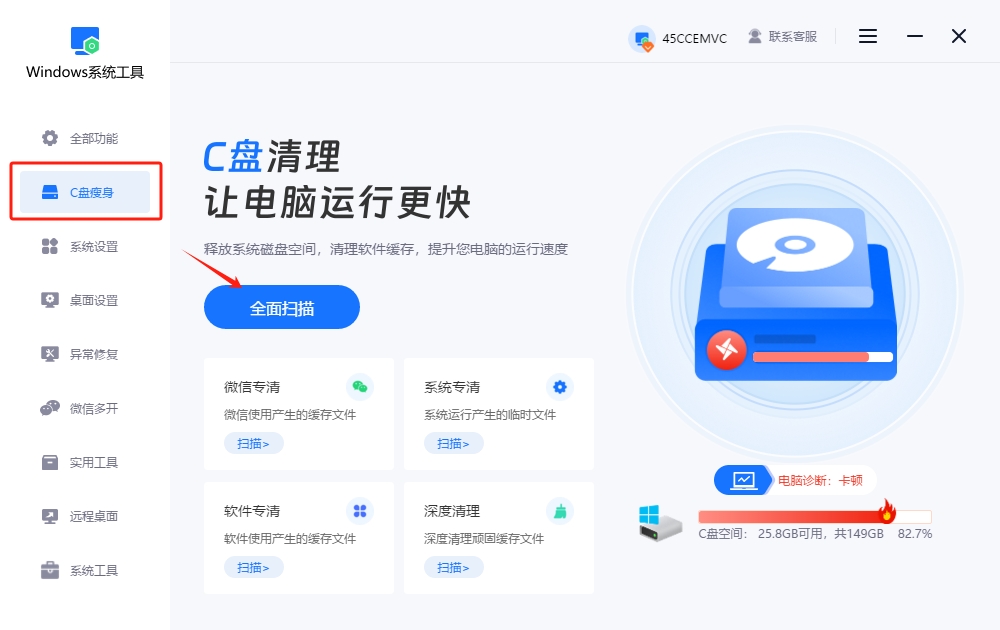
2.当前系统工具正在扫描您的C盘,时间的长短取决于C盘内文件的数量和大小。请耐心等待,避免在扫描过程中打断,直到整个扫描完成。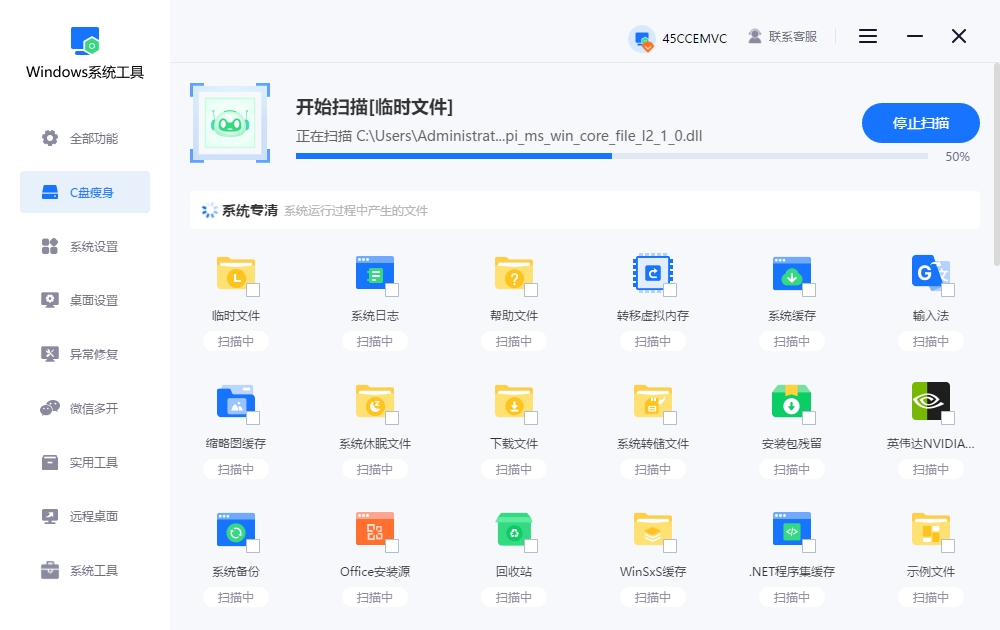
3.扫描结果出来后,勾选您希望清理的文件,最后点击“一键清理”按钮,Windows系统工具就会帮您快速清理掉不需要的文件。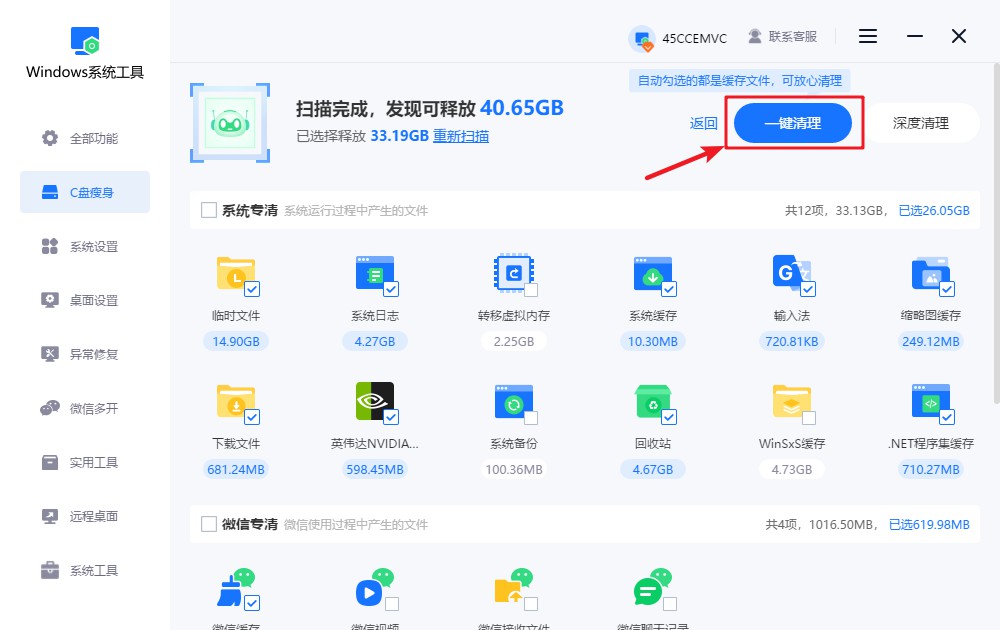
4.注意,此过程可能会关闭当前运行中的部分程序。为了避免数据丢失或工作中断,请确保您已保存所有重要文件!如确认无误,请按下“确定”按钮继续。
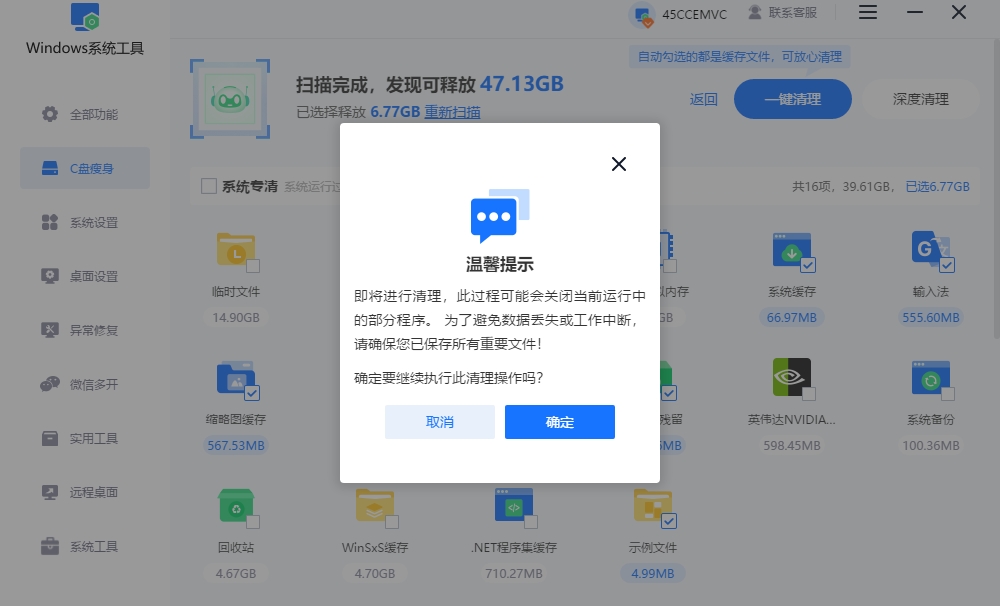
5.正在释放C盘空间,请让系统自动完成,避免人为操作干扰进程。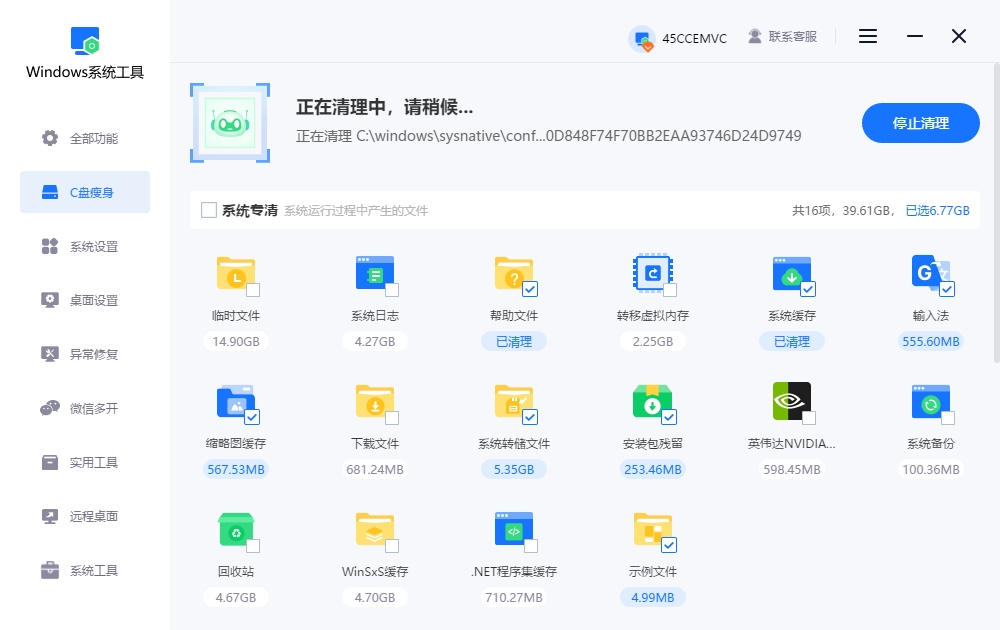
6.C盘优化完毕,磁盘已释放部分存储,点击“返回”就好了。
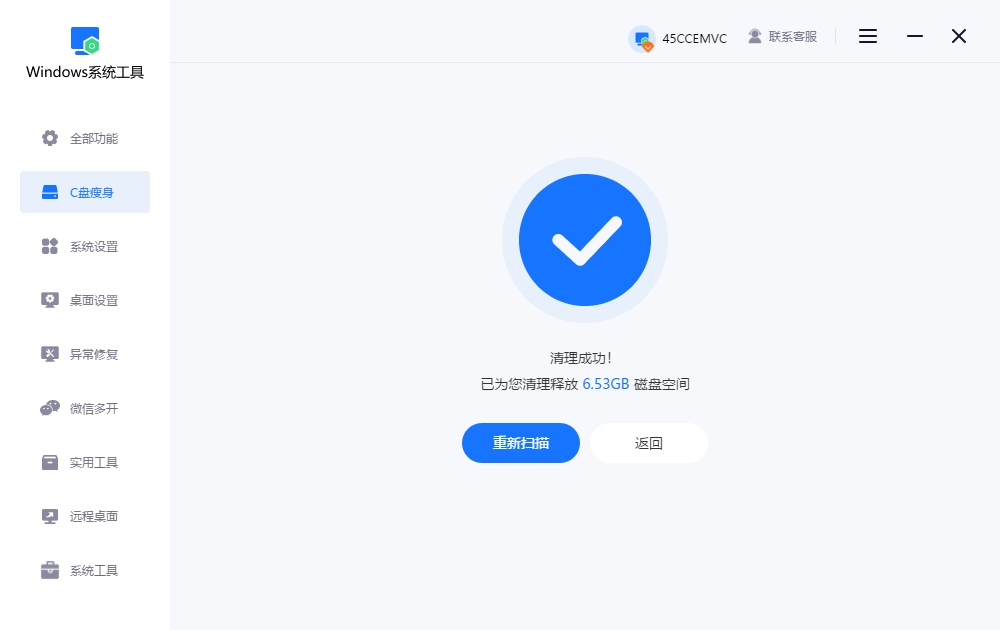
二、C盘文件清理的其他方法
方法一:清理更新文件
1.右键点击本地磁盘(C:),选择“属性”,在弹出的窗口中点击“磁盘清理”。
2.等待扫描完成后,会默认勾选“Windows 更新清理”等项目,直接点击“确定”确认,就会开始清理这些默认勾选的文件。
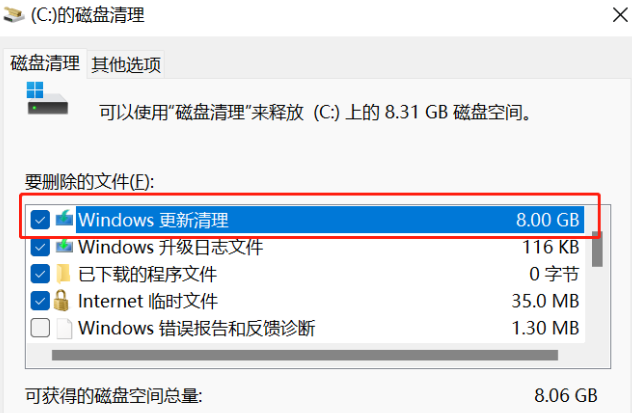
方法二:清理休眠文件
1.打开开始菜单,在搜索框里输入CMD,在搜索结果中右键选择“以管理员身份运行”,进入命令提示符窗口。
2.在窗口里输入命令 powercfg -h off,注意两个单词之间各有一个空格,输入后按下 Enter 键,命令执行完毕后,再重启电脑即可。
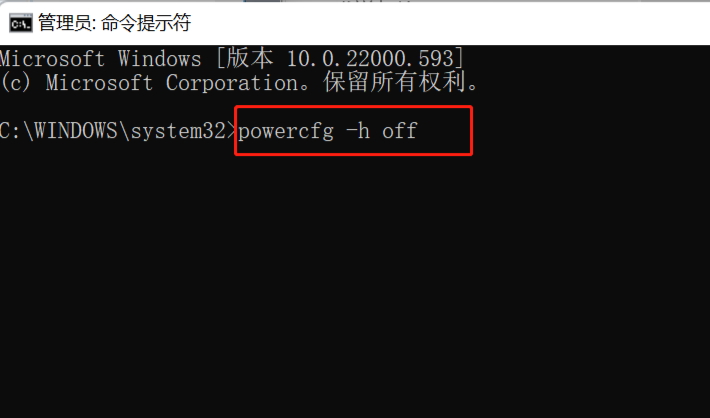
三、C盘清理垃圾文件的注意事项
定期清理效果更好:
别等到C盘爆红才想起来清理,平时养成一个月清一次的习惯,能避免空间不足带来的卡顿,也能延长硬盘寿命。
上文的C盘清理方法推荐,对每个电脑用户来说都是挺友好的。但是也得提醒大家一句,并不是说C盘里的任何文件都能随便删。像Windows、Program Files、系统启动项,这些是绝对不能乱动的,不然出了问题修起来更麻烦。所以,你担心误清理关键文件的话,那就直接用windows系统工具吧!
本文为https://www.it7t.com原创内容,未经授权禁止任何形式的转载、摘编或镜像复制。
分享:
分享至微信朋友圈

扫码关注
公众号
分享至微信朋友圈

相关文章
查看更多c盘手动清理?c盘手动清理的方法
C盘清理方法多样,对于熟悉电脑的用户,手动清理是一种有效的方式,比如删除临时文件、卸载不常用软件等。但对于小白用户,推荐使用专业工具,如Windows系统工具。这里将详细介绍这些操作方法,帮助不同水平的用户轻松完成C盘清理,提升系统性能。[详情]
windows7清理c盘?windows7清理c盘的方法
尽管Windows 7已停止官方支持,但仍有大量设备因其稳定性而持续运行。然而,长期使用后系统会累积临时文件、缓存及更新残留,导致C盘空间不足和运行速度下降。例如,浏览器缓存、日志文件等也会随时间占用越来越大。本文将提供针对性清理方案[详情]
c盘已满清理?c盘已满清理的方法
C盘作为系统盘,容易因系统更新残留、临时文件、休眠以及虚拟内存文件堆积而占满。尤其是windows每次更新会保留旧补丁备份,往往占用高达10-20GB。面对这些可删除的缓存文件,许多用户不知道如何清理。本文将提供简单的清理C盘方法[详情]
win7c盘满了怎么清理
win7c盘满了怎么清理?win7系统c盘满了,这真的是头疼啊,想清理又不知道如何下手,又怕自己会误删,让系统崩掉。其实c盘满了是个非常常见的问题,不管你是老电脑还是刚装好的Win7,都会遇到,只不过大家平时不太注意,[详情]
清理c盘的工具-c盘清理工具分享
清理c盘的工具?清理c盘并不难,不过呢,要是你系统里的垃圾太多的话,那这时候,一个顺手好用的清理工具就显得特别重要啦。如果工具用不好,要么清不干净,要么删错东西电脑直接出问题。所以大家总喜欢找个简单[详情]
相关问答
查看更多c盘清理哪些文件可以删除
比如临时文件,对系统没啥用。同时按下 Win+R,输入 %temp%,回车后会打开一个文件夹,里面全是临时文件,直接全选删掉就行。删了也不会影响电脑正常运行,可以放心。[详情]
c盘清理后空间反而小了
这毛病常见得很。我之前用CCleaner清C盘,清理完空间反而小,结果发现是Windows自动创建了还原点占地方。你去‘系统属性’里看看还原设置,把多余的还原点删掉就行。另外,别乱删系统文件啊,容易出问题,用自带的磁盘清理工具更稳当。[详情]
windows优化大师好用吗
千万别装!点了全面优化,重启后打印机驱动没了!客服让我重装系统...清理功能360清理大师和本站的windows系统工具【it7t.com】不比它强?而且这货喜欢改浏览器首页,卸了三次才弄干净!优化?它先优化下自己弹窗吧![详情]
